Cum de a formata hard disk metodele de formatare în diferite condiții
Formatarea hard disk-ul poate fi o varietate de moduri, și este necesară această procedură, în multe cazuri: pentru partiție de curățare completă sau un întreg hard disk pentru a elimina viruși. când reinstalarea sistemului, și după achiziționarea unui nou HDD. Pentru a începe, să ne uităm la cel mai simplu mod de a formata unitatea - prin Windows.

Cum sa format o partiție de hard disk în Windows
Formatarea partiția de hard disk în Windows se face în cazul în care doriți să eliminați rapid și eficient orice fișiere care nu sunt necesare pe o partiție de hard disk. De asemenea, secțiunea de format în acest mod se face în cazul acestei secțiuni a virusului.
Înainte de a formata un hard disk resalvați toate datele necesare, care este pe el, într-o secțiune diferită sau la un serviciu de nor. Dacă doriți să formatați secțiunea HDD din cauza prezenței virușilor pe ea, în acest caz, datele de la ea este mai bine să nu copieze, deoarece acestea pot conține viruși. Cu toate acestea, în cazul în care hard disk-ul infectat cu virusul, există fișiere care într-adevăr nevoie, apoi copiați-le la o unitate flash USB gol și verificați Antivirus acestuia. Dacă se găsesc viruși, fișierele de date pot fi transferate pe partiția formatat.
Pentru a formata o partiție, faceți clic pe el în meniul clic-dreapta context Windows Explorer.
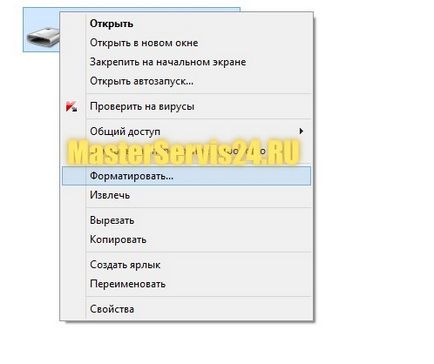
În fereastra pop-up alege opțiunea „Format ...“ meniul contextual.
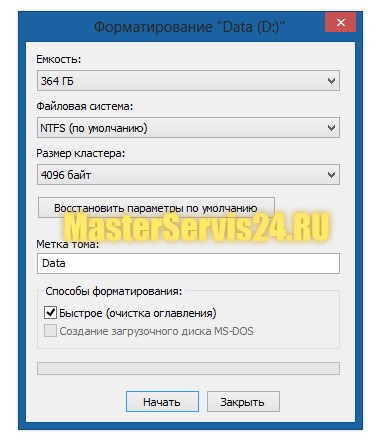
- Capacitate. Acest parametru indică dimensiunea partiției hard disk, astfel încât să nu se schimba.
- Sistem de fișiere. Acest parametru este valoarea implicită, adică formatați partiția în sistemul de fișiere NTFS, deoarece acesta este cel mai bun data pentru sistemul de operare Windows.
- Dimensiunea clusterului. Această valoare, de asemenea, să rămână nemodificate.
- Eticheta de volum. Aici puteți introduce numele partiției care este atribuit-l după formatare.
- moduri de formatare. Selectați „Fast (de compensare tabelul cuprins)“ format, stabilind în fața valorii de căpușă.
Dacă ați ales din greșeală valorile greșite, apoi faceți clic pe „Restore Defaults“, este în mijlocul ferestrei. Dacă toate setările sunt corecte, apoi faceți clic pe „Start“. După câteva secunde, partiția va fi formatat.
Cum să formatați hard diskul în timpul instalării sistemului
Acum, să ne uităm la modul de a formata hard disk-ul la instalarea Windows 8 și a instala Ubuntu.
Cum de a formata hard disk-ul din timpul instalării Windows
Meniu de formatare hard disk-uri în Windows 7 și Windows 8 - sunt absolut identice. Pentru a face acest lucru, atunci când procesul de instalare trebuie să selectați secțiunea de instalare pentru Windows - faceți clic pe „Machine Setup Disk“.
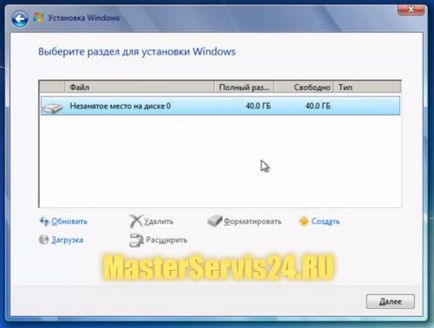
Dacă aveți nevoie pentru a formata un hard disk nou, apoi doar să faceți clic pe unitatea și apoi faceți clic pe cuvintele „Format“.
Există două moduri de a formata hard disk. Prima metodă (descrisă mai sus): aloca partiție de hard disk și formatarea acestuia. A doua metodă este de a elimina toate partițiile de pe hard disk și de a crea un singur, astfel, hard disk-ul este formatat complet. Pentru mai multe informații despre cum să împartă hard disk, puteți citi într-una din viitoarele noastre articole.
Cum să formatați hard disk atunci când instalați Linux
Linux Ubuntu de instalare include, de asemenea, un proces de hard disk de configurare. În cazul în care un nou hard disk va fi singurul din computer, configurarea automată a discului, puteți selecta meniul de configurare, în cazul în care acesta este formatat după cum este necesar. Pentru a face acest lucru în timpul procesului de instalare, selectați „Erase disc și a instala Ubuntu».
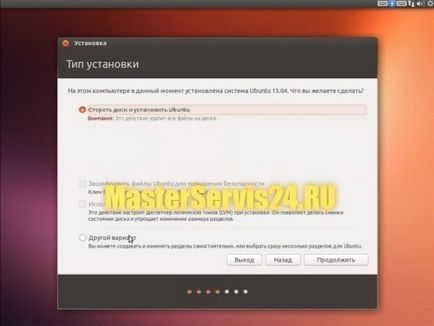
Pentru a formata o partiție existentă de pe hard disk pe Linux, trebuie să selectați secțiunea, la partea de jos click pe butonul «schimbare ...» în fereastra, setați semnul împotriva elementului „Format Partition“ și faceți clic pe „OK“, lăsând tipul său (Ext4 sau swap) nemodificate. Dar, un hard disk extern pentru Linux este cel mai bun format, precum și pe Windows, sistemul de fișiere NTFS.

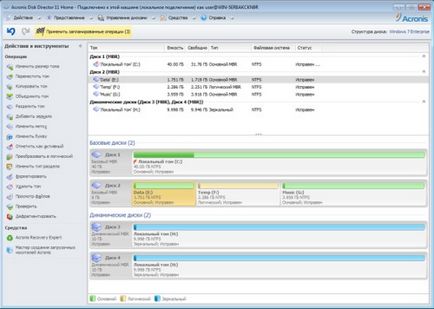
Formatați discul sau partiția în aceste programe este foarte simplu: selectați discul sau partiția corespunzătoare și așa mai departe, faceți clic pe butonul din dreapta al mouse-ului, apoi apare meniul contextual, în cazul în care veți selecta „Format“ sau „formatul“ în funcție de program și localizarea acestuia.